Ako vypnúť AirPlay na iPhone
Rôzne / / June 30, 2022

Apple predstavil AirPlay, aby zlepšil možnosti zdieľania obsahu svojich používateľov. Na rozdiel od neslávne známeho zvyku spoločnosti Apple minimálneho externého zapojenia je podporovaný a využívaný viacerými značkami svetovej triedy. Aj keď je to výkonný nástroj, má komplikácie, ktoré môžu spôsobiť, že budete zúfalo chcieť vedieť, ako vypnúť AirPlay? Ak ste novým používateľom iPhone alebo nie ste oboznámení s AirPlay, nebolo by ľahké nájsť nastavenia tejto funkcie. Prinášame vám užitočný a zrozumiteľný návod, ako túto funkciu zapnúť, ale aj vypnúť.
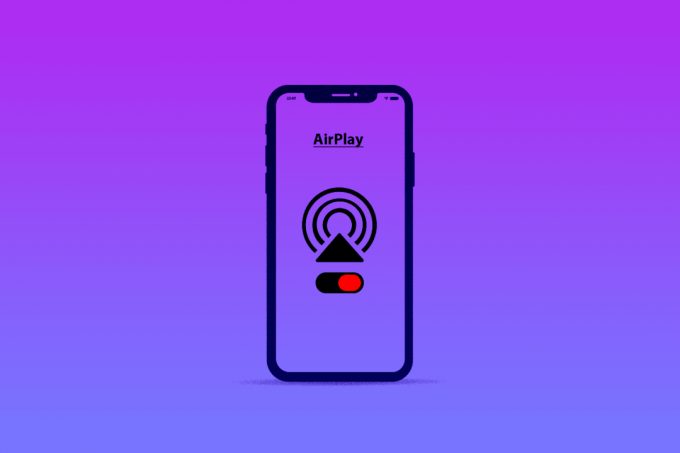
Obsah
- Ako vypnúť AirPlay na iPhone
- Čo je AirPlay na iPhone?
- Kde je AirPlay na mojom telefóne? Kde je AirPlay v Nastaveniach na iPhone?
- Ako zakážem AirPlay? Ako vypnúť Airplay na iPhone 11, 12 alebo 13?
- Ako skryjem zariadenia AirPlay?
- Ako nájdem svoje nastavenia AirPlay?
- Ako zmením svoje nastavenia AirPlay?
- Prečo sa AirPlay stále objavuje?
- Ako stiahnem AirPlay z mojej uzamknutej obrazovky?
- Ako zapnúť AirPlay na iPhone, iPad alebo Mac?
Ako vypnúť AirPlay na iPhone
Funkciu AirPlay nie je potrebné sťahovať App Store tak, ako sa nachádza v iPhonenastavenie. Pokračujte v čítaní ďalej, aby ste zistili, kde sa presne nachádza a ako ho môžete vypnúť.
Čo je AirPlay na iPhone?
AirPlay je technológiu streamovania a zdieľania zvuku a videa. Umožňuje to Wi-Fi zrkadlenie obrazovky a streamovanie multimédií z iPhone do iného podporovaného prijímača. Táto bezdrôtová služba je podobná službe Chromecast. Jeho využitie pozostáva zo streamovania hudby, podcastov a filmov na zrkadlenie iPhonu na väčšie obrazovky pre dokonalý zážitok.

Kde je AirPlay na mojom telefóne? Kde je AirPlay v Nastaveniach na iPhone?
AirPlay môže byť umiestnený v Riadiace centrum iPhone. Tieto nastavenia nájdete v Všeobecné nastavenia vášho iPhone. Pokračujte v čítaní ďalej, aby ste sa o tom dozvedeli viac.
Ako zakážem AirPlay? Ako vypnúť Airplay na iPhone 11, 12 alebo 13?
Prešli ste na iPhone s najnovšími verziami operačného systému alebo ste aktualizovali svoj iPhone a teraz premýšľate, ako vypnúť nastavenia AirPlay? V starších verziách operačného systému bolo jednoduchšie vyladiť tieto nastavenia, ale nemusíte sa obávať. Postupujte podľa nasledujúcich krokov:
1. Otvor Riadiace centrum potiahnutím nadol z pravého horného rohu obrazovky.
Poznámka: Môžete tiež získať prístup k Riadiace centrum potiahnutím prstom nahor z dolnej časti obrazovky iPhone 8 alebo staršie modely.
2. Klepnite na Ikona zrkadlenia obrazovky, ako je znázornené.

3. Teraz klepnite na Zastaviť zrkadlenie možnosť vo vyskakovacom okne.
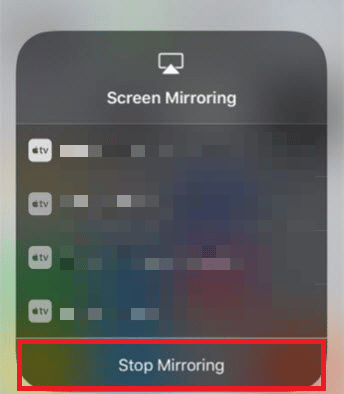
Prečítajte si tiež: Ako zakázať kontextové okná v Safari na iPhone
Ako skryjem zariadenia AirPlay?
Neexistuje žiadna konkrétna možnosť skryť zariadenie AirPlay, ale môžete zabrániť cudzím osobám v pripojení k vášmu zariadeniu AirPlay pomocou niektorých metód. Zatiaľ čo jedna metóda funguje pre niektorých, pre iných nie. Vyskúšajte nižšie uvedené metódy, aby ste zistili, ktorý vám vyhovuje.
Možnosť I: Aplikácia Apple TV Remote
1. Otvor Apple TV Remote aplikácie.
2. Otvor Zariadenia Ponuka.
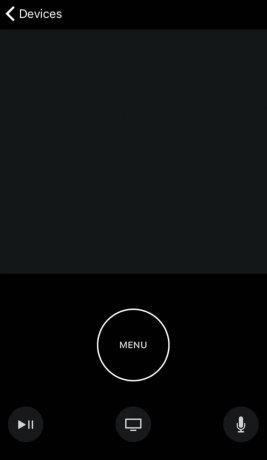
3. Klepnite na Upraviť, ako je znázornené.
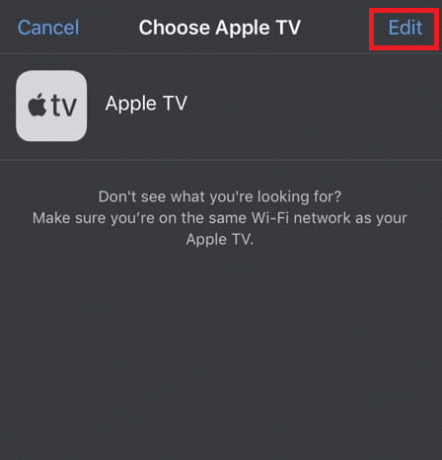
4. Klepnite na Červený kruh vedľa zariadenia, ktoré chcete odstrániť.
5. Potom klepnite na Zrušte párovanie.
Možnosť II: Nastavenia Apple TV AirPlay
1. OTVORENÉ nastavenie na vašom zariadení.
2. Vyberte si AirPlay a HomeKit.
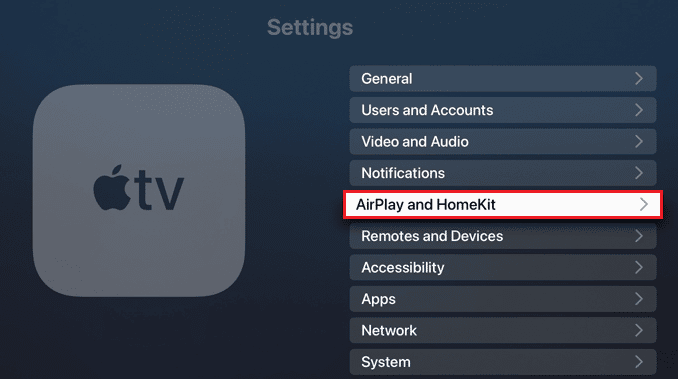
3. Vyberte Povoliť prístup otvorte rozbaľovaciu ponuku.
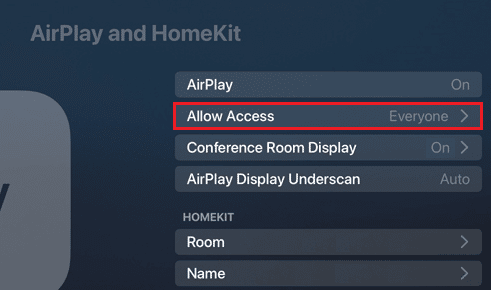
4. Vyberte si Ktokoľvek v rovnakej sieti.
Poznámka: Tiež zapnite Vyžadovať heslo sprísniť bezpečnosť.
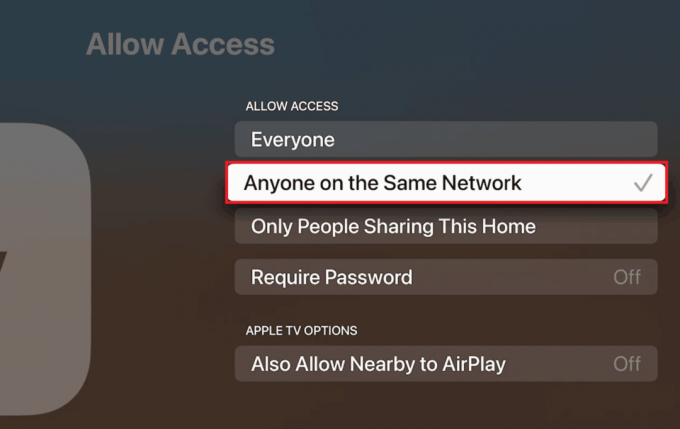
Ako nájdem svoje nastavenia AirPlay?
V dnešnej dobe je to bežný problém. Mnoho používateľov Apple nedokáže nájsť nastavenia AirPlay na svojich telefónoch iPhone. Pozrite si sprievodcu nižšie, kde nájdete uvedené nastavenia:
1. Ísť do nastavenie na vašom iPhone.
2. Klepnite na generál.

3. Klepnite na AirPlay a Handoff.

Prečítajte si tiež: Ako prinútiť Nájsť môj iPhone povedať, že sa nenašla poloha
Ako zmením svoje nastavenia AirPlay?
Na jednej strane mince Apple poskytol samostatné nastavenia pre svoju funkciu AirPlay na iPhone. Toto sú však jediné nastavenia dostupné pre túto funkciu v iPhone na flipe. Čakanie na optimalizované nastavenia pokračuje. Ak chcete zmeniť tieto nastavenia, postupujte takto:
1. Otvorte iPhone nastavenie.
2. Klepnite na generál a potom nasleduje AirPlay a Handoff.

3. Klepnite na Automaticky AirPlay do televízorov, ako je uvedené nižšie.

4. Z tejto ponuky vyberte, čo chcete robiť.
Prečo sa AirPlay stále objavuje?
Neustále sa zobrazuje na vašej Apple TV z dôvodu režim zobrazenia konferenčnej miestnosti vo vašich nastaveniach, ktoré sú navrhnuté tak, aby blikali pokyny na obrazovke v komerčnom prostredí.
Ako stiahnem AirPlay z mojej uzamknutej obrazovky?
Keď je iPhone pripojený k inému zariadeniu cez AirPlay, na obrazovke sa objaví widget na ovládanie prehrávania zamknúť obrazovku zariadenia iPhone. Jeho veľká veľkosť bola údajne príčinou náhodných dotykov, čo malo za následok prerušenie streamovania. Ako sa očakávalo, spoločnosť Apple neposkytla priamy spôsob, ako ju deaktivovať, ale predstavujeme neortodoxný spôsob, ako sa zbaviť miniaplikácie:
1. Na miniaplikácii médií na uzamknutej obrazovke vášho iPhone klepnite na AirPlay vedľa názvu práve prehrávaného média.
2. Klepnite na Ovládanie ostatných reproduktorov a televízorov.
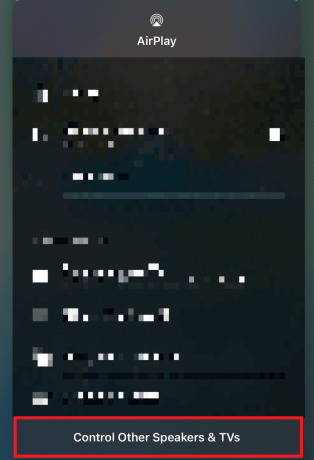
3. V hornej časti následnej ponuky klepnite na iPhone.
4. Stlačte tlačidlo Tlačidlo ON/OFF/wake aby ste uložili svoj iPhone do režimu spánku.
5. Opätovným zapnutím obrazovky zistíte, že miniaplikácia zmizla.
Prečítajte si tiež: Ako zakázať rozdelenú obrazovku v Safari
Ako zapnúť AirPlay na iPhone, iPad alebo Mac?
Počas nedávnych aktualizácií iOS a macOS spoločnosť Apple upravila svoj výhľad AirPlay. Napriek tomu jeho pokus vylepšiť zážitok vyvolal rozruch bez akýchkoľvek základných nastavení. Ak chcete povoliť túto funkciu na svojich zariadeniach so systémom iOS a macOS, postupujte podľa pokynov nižšie:
Možnosť I: Na zariadeniach iPhone a iPad
1. Pripojte svoje zariadenie a požadovaný prijímač AirPlay do rovnakej siete.
2. Potiahnite prstom nadol z pravý horný roh na obrazovke, aby ste otvorili Riadiace centrum pre modely iPhone X alebo vyššie a iPadOS 13 alebo vyšší.
Poznámka: V prípade modelov iPhone 8 alebo nižších a iPadOS11 alebo starších potiahnite prstom nahor z dolnej časti obrazovky.
3. Klepnite na Zrkadlenie obrazovky.
4. Vyber Zariadenie s podporou AirPlay zo zoznamu, ktorý chcete pripojiť.
Poznámka: Ak na prijímacom zariadení bliká heslo, zadajte ho na zdrojovom zariadení.

Možnosť II: V systéme Mac
1. Klikni na Ikona jablka v ľavom hornom rohu obrazovky.
2. Z rozbaľovacej ponuky vyberte Systémové predvoľby…
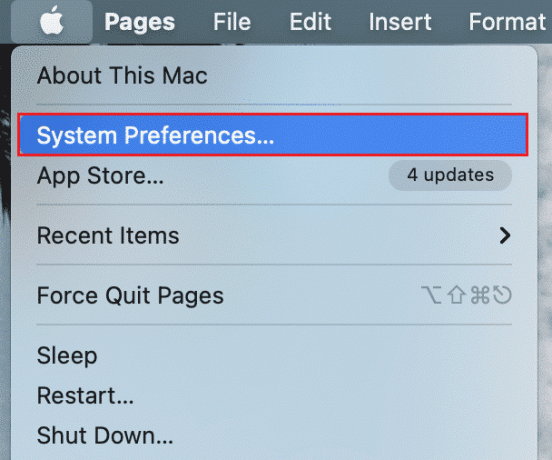
3. Klikni na Displej tab.
4. Klikni na Displej AirPlay rozbaľte ponuku a vyberte položku požadované zariadenie chcete pripojiť.
Poznámka: Ak sa zobrazí okno s prístupovým kódom, zadajte prístupový kód na spustenie streamovania.
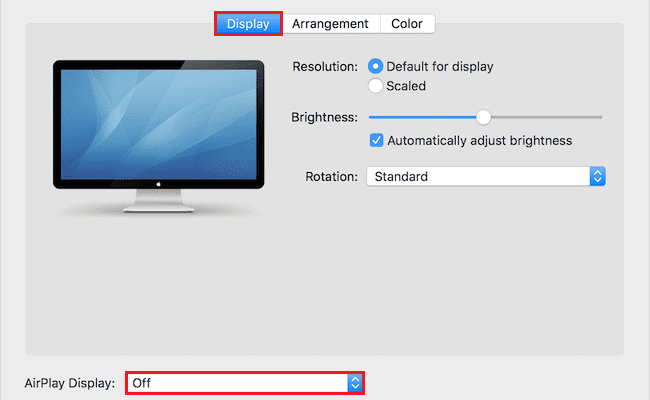
Odporúčané:
- Top 20 najlepších bezplatných anonymných chatovacích aplikácií
- Ako vypnúť polohu na Life360 bez toho, aby to niekto vedel
- Ako rozdeliť obrazovku na iPhone
- Ako vypnúť funkciu Nájsť môj iPhone bez hesla
Dúfame, že ste sa dozvedeli o ako vypnúť AirPlay na vašom iPhone. Neváhajte nás kontaktovať so svojimi otázkami a návrhmi prostredníctvom sekcie komentárov nižšie. Dajte nám vedieť, o akej téme sa chcete dozvedieť v našom ďalšom článku.



